Cómo instalar Skype 8.13 sobre Debian, Ubuntu y Linux Mint
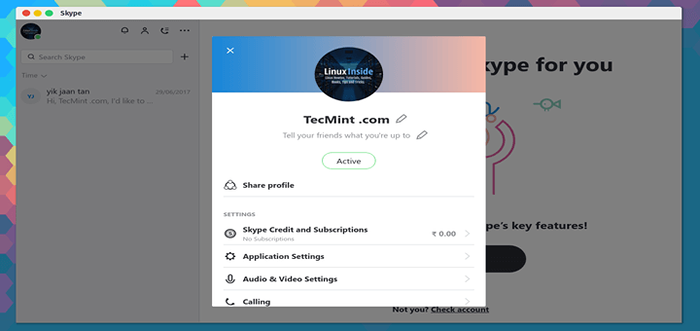
- 1832
- 522
- Adriana Tórrez
Skype es una aplicación de software más popular desarrollada por Microsoft que se usa en gran medida para Mensajería instantánea y para llamadas de audio y videollamadas y videoconferencia. Entre estas características, Skype también se puede usar para compartir pantalla, compartir archivos y mensajes de texto y voz.
En este artículo cubriremos el proceso de instalación de la versión más reciente de Skype (8.13) en Debian, Ubuntu y Menta Linux distribuciones.
Leer también: Cómo instalar Skype 8.13 en Centos, Rhel y Fedora
Actualizar: El Skype oficial ahora está disponible para instalar desde Snap Store en Ubuntu y otras distribuciones de Linux, incluida Linux Mint, que es mantenida y actualizada por Skype.
$ sudo apt instalación snapd $ sudo snap instalación skype --classic
También puede instalar Skype usando .debutante Paquete En su distribución de Linux, primero visite la página de descarga oficial de Skype y descargue la versión más reciente (más reciente) disponible del Skype para Linux en su sistema siguiendo el enlace de descarga desde el navegador o use Abrir una ventana de terminal y descargar el paquete usando el siguiente wget utilidad de línea de comando.
# wget https: // go.skype.com/skypeforlinux-64.debutante
Después de que termine la descarga, continúe con Skype Proceso de instalación, abriendo un terminal y ejecuta el siguiente comando con privilegios raíz en su máquina.
$ sudo dpkg -i skypeforlinux -64.debutante
Después de que finalice el proceso de instalación, inicie Skype aplicación navegando a Menú de aplicaciones -> Internet -> Skype En la distribución de menta de Linux.
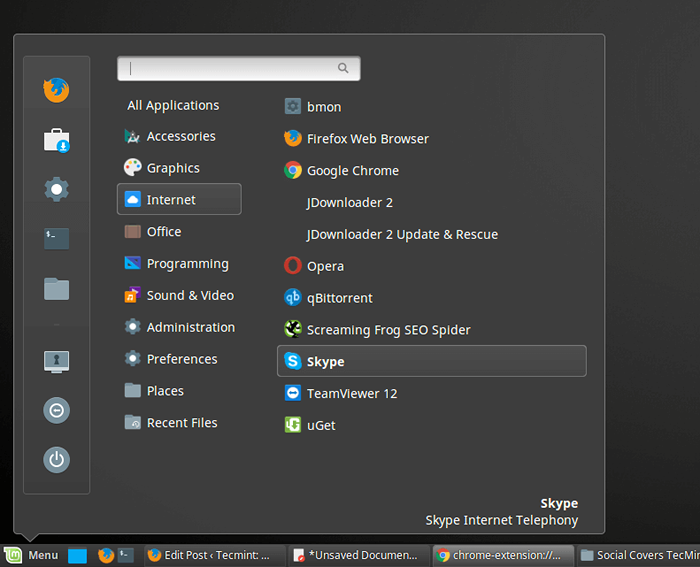 Inicie Skype en Linux Mint
Inicie Skype en Linux Mint En Ubuntu distribución, lanzamiento Estrellarse y buscar Skype.
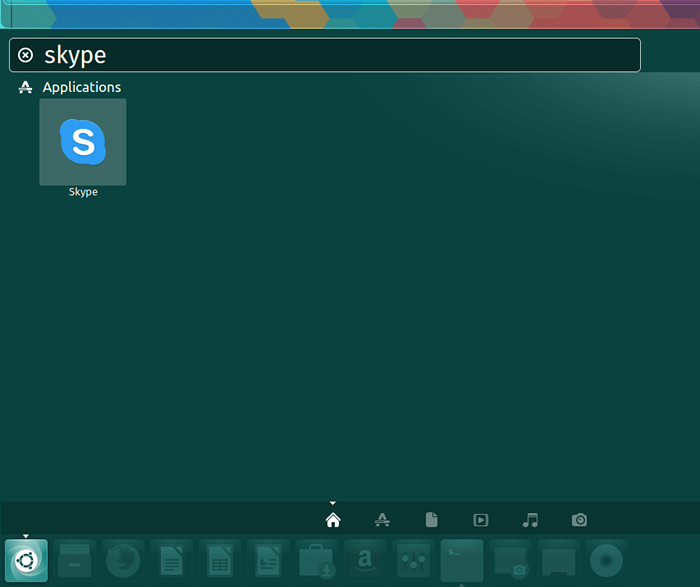 Inicie Skype en Ubuntu
Inicie Skype en Ubuntu Para comenzar Skype Desde la línea de comando de Linux, abra un terminal y escriba skypeforlinux en consola.
$ skypeforlinux
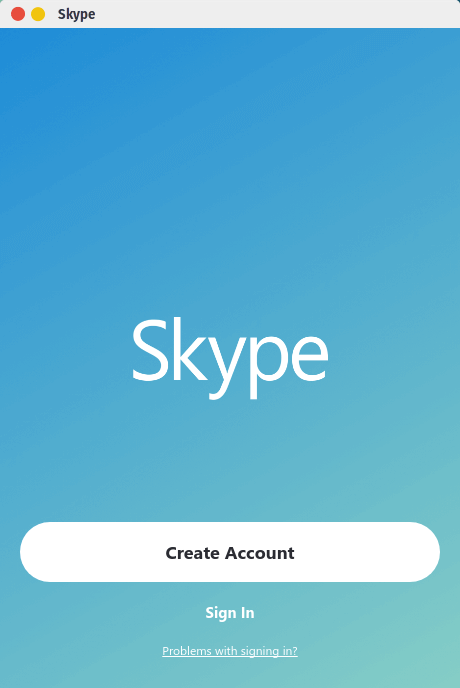 Skype en Ubuntu
Skype en Ubuntu Registrarse en Skype con el Microsoft cuenta o presione Crear una cuenta Botón y siga las instrucciones para crear una nueva cuenta de Skype y comunicarse libremente con sus amigos, familiares o compañeros de trabajo.
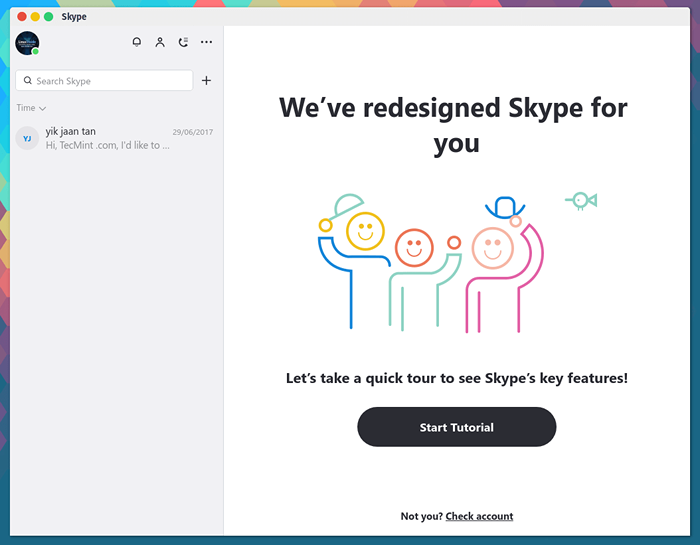 Skype en Ubuntu
Skype en Ubuntu
- « Instalación de ClearOS 7 Community Edition
- 10 VSFTP (Protocolo de transferencia de archivos muy seguro) Preguntas y respuestas de la entrevista »

